Q. ハーモス勤怠 by IEYASUの申込方法は?
A.
まずは、ハーモス勤怠 by IEYASUサービスサイトより、無料会員登録をお願いします。
有料プランでのお申し込みをご検討されている方は、まず無料会員登録を行なっていただきハーモス勤怠 by IEYASUにログインできる状態になりましたら、「プラン設定」画面より有料プランのお申込みをお願いいたします。
無料会員登録 STEP1
まずは、ハーモス勤怠 by IEYASUサービスサイトより、無料会員登録をお願いします。
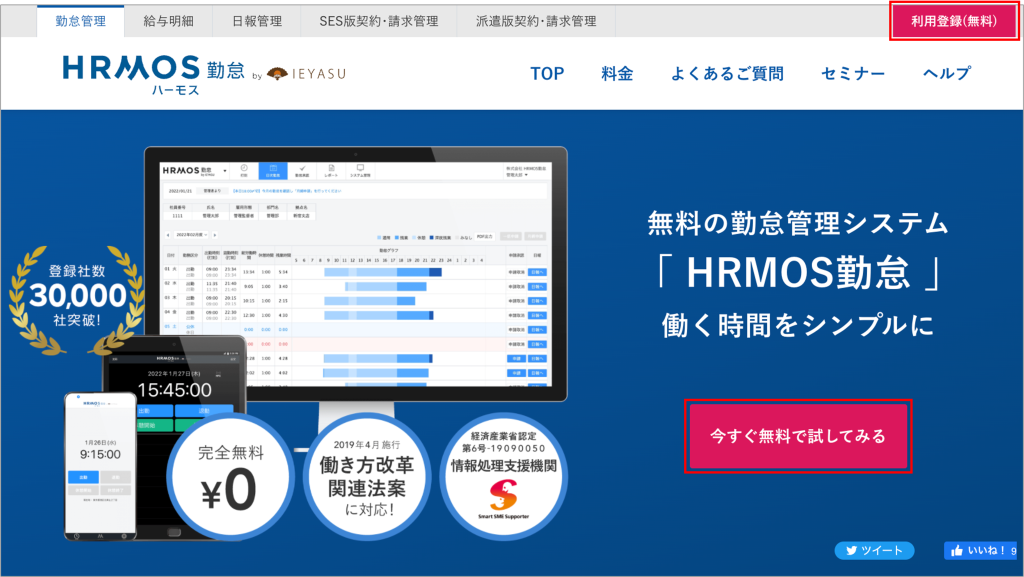
無料会員登録 STEP2
無料会員登録画面では、ハーモス勤怠 by IEYASUの利用を開始するためのアカウントを作成します。
メールアドレスを御入力いただき「利用規約に同意する」にチェックを入れていただいたあとに「アカウント作成」ボタンをクリックしてください。
※こちらで登録したメールアドレスが「2.システム管理者 (申込者)」のメールアドレスになります。

登録いただいたメールアドレスにメールが送信されます。
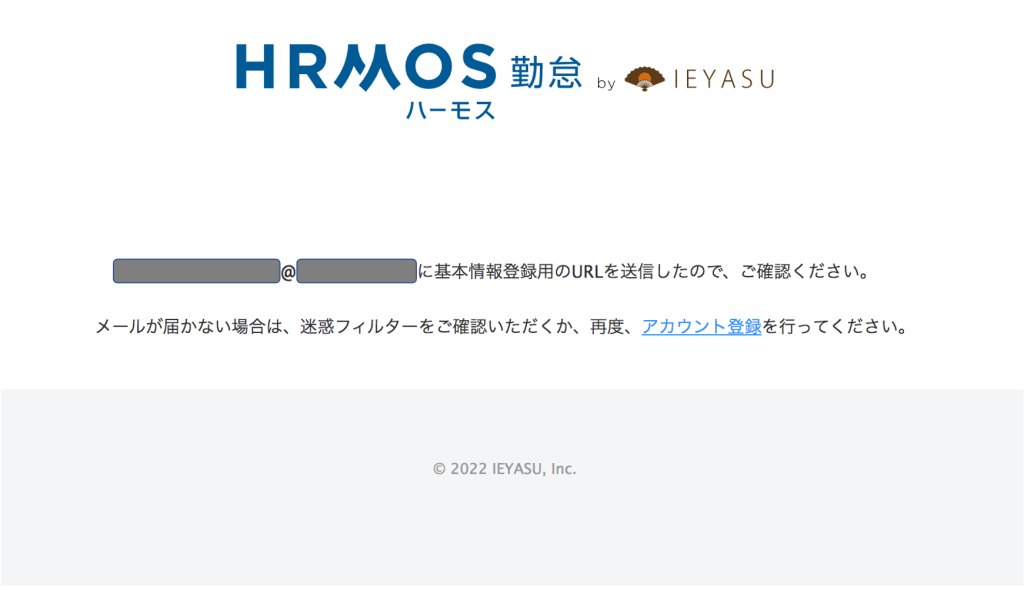
無料会員登録 STEP3
その後、登録いただいたメールアドレスにメールが届きます。
件 名:【HRMOS勤怠】仮登録を受付けました
送信元:HRMOS勤怠 事務局 <no-reply@send.ieyasu.co>
そのメールアドレスに記載されたURLより、基本情報を登録頂くことで本登録が完了いたします。

※注意※
メールが届かない場合は、以下に記載しております事項をご確認ください。
Q. 通知メールやCSV出力メールがある日を境に届かない
もしくは、メールアドレスに誤りがあった可能性があります。
その場合、正しいメールアドレスで、再度ご登録をお願い致します。
(アドレス誤登録の例: × @gamil → 〇 @gmail , × @cloud.com → 〇 @icloud.com )
無料会員登録 STEP4
メールに記載のURLを確認し、本登録に必要な基本情報を登録します。

※1「ログインURL」とは
貴社の登録が反映された勤怠管理システムハーモス勤怠 by IEYASUにログインするためのURL(貴社の従業員全員が目にするURLになります)。
注意①「ログインURL」は1度登録してしまうと変更できませんので、「test」等ではなく、会社にあった文字列を入力してください。
注意②すでに登録しているURLと同じものは登録できません。「ログインURLは既に使用されています。」というエラーが出た場合、別のURLをご登録ください。
※2 システム管理者(申込者)の情報を入力
会社形態、ホームページURL、電話番号等の項目は、会社の情報を入力していただきますが、以下の項目についてはシステム管理者(申込者)の情報を入力してください。
- ログインID:システム管理者(申込者)がハーモス勤怠 by IEYASUへログインする際のログインID
- パスワード:システム管理者(申込者)がハーモス勤怠 by IEYASUへログインする際のパスワード
- 氏名:システム管理者(申込者)の氏名
無料会員登録 STEP5
その後、登録いただいたメールアドレスに2通目のメールが届きます。
件 名:【HRMOS勤怠】本登録が完了しました
送信元:HRMOS勤怠 事務局 <no-reply@send.ieyasu.co>
2通目に記載されたログインURL/ID/PWでハーモス勤怠 by IEYASUへログインしていただくことができます。
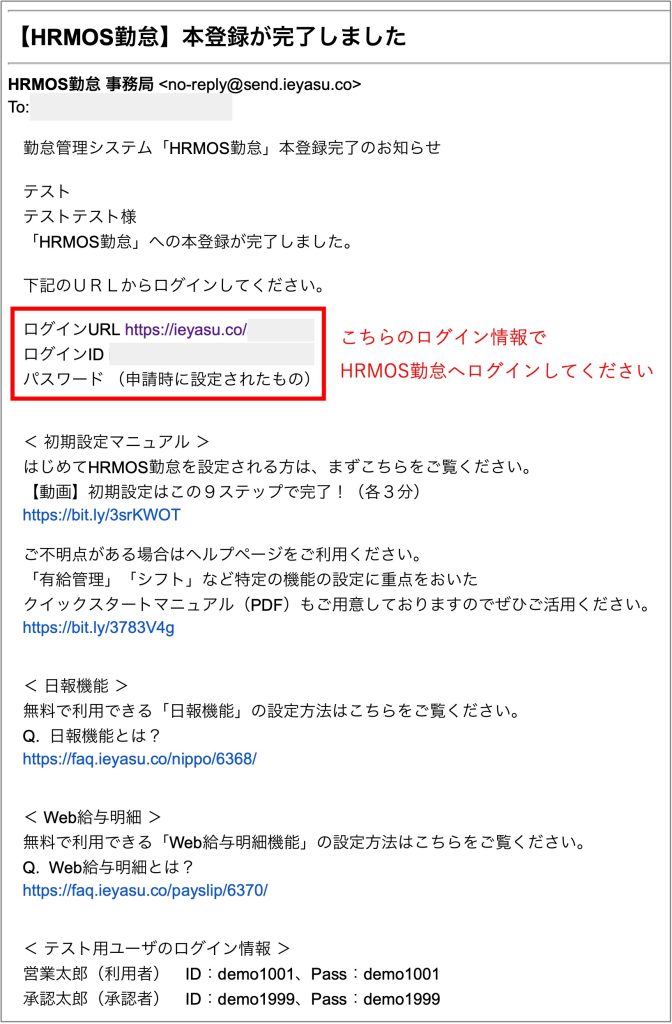
以上で、無料会員登録は完了となります。
まずは、メールに記載されている<初期設定マニュアル>【初期設定】9つのSTEP動画【無料の勤怠管理システム】をご覧いただき初期設定をしていただきますと、その日からクラウド勤怠システムの利用を開始できます。

